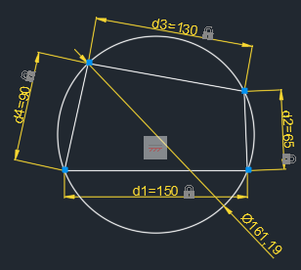【干货】AutoCAD制作电子公章(图纸案例070期)
文章亮点
- 作者优秀
- 从业CAX行业时间10年及以上/特邀专家/独家讲师
- 内容充实
- 工程案例
- 平台推荐
- 主编推荐/内容稀缺/全网独家

制作电子公章如果使用的软件:Photoshop、AutoCAD
制作电子公章如果准备的素材:一张无底色的公章图片
具体绘制过程:
步骤1:启动Photoshop,打开公章图片,如果图片有底色需要将底色删除干净,利用魔棒工具选中后删除即可。


步骤2:将图片另存为tif格式,将存储透明度选中。

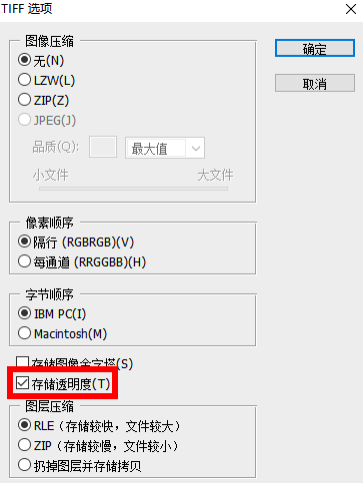
步骤3:打开AutoCAD软件,通过光栅图像参考命令导入步骤2保存的tif图片。

步骤4:设置透明色背景。选中导入的图片,在图像功能选项卡中选中背景色透明选项。
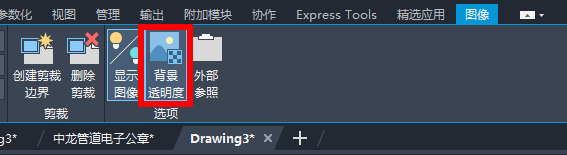

步骤5:去除图片外边框。选择修改 对象 图像 边框命令,将值设置为0。


步骤6:将图片文件创建为公章图块。

步骤7:将图块保存。

步骤8:打开图纸文件,同插入图块方式插入公章。

完
【干货】C919国产大飞机三——飞机机翼部分设计建模(图纸案例058期) 【干货】杨老师手把手带你减速机上盖绘制(图纸案例059期) 【SolidWorks技巧】中秋创新月饼模型绘制(图纸案例060期) 【干货】杨老师带你绘制工厂实际的SolidWorks法兰弯管模型(图纸案例061期) 【干货】柔性波纹管制作(图纸案例062期) 【干货】SolidWorks 使用技巧-自动化装配技术(图纸案例063期) 【干货】Solid Works固定座模型案例讲解(图纸案例064期) 【干货】AutoCAD 绘图案例之爱心花环(图纸案例065期) 【干货】Solid Works曲轴案例讲解(图纸案例066期) 【干货】Solidworks 图纸案例-金元宝的制作(图纸案例067期) 【干货】Solidworks 图纸案例-大红灯笼的制作(图纸案例068期) 【干货】AutoCAD参数化绘图(图纸案例069期)
登录后免费查看全文
附件
免费电子章.rar
著作权归作者所有,欢迎分享,未经许可,不得转载
首次发布时间:2024-03-04
最近编辑:8月前
最新文章
热门文章